WordPress Web Sitemi Özelleştirici Kullanarak Nasıl Özelleştirebilirim?
Yayınlanan: 2021-12-24
Bir WordPress web sitesini kolayca nasıl özelleştireceğinizi bilmek ister misiniz? Bunun için çok terleyeceğinize emin misiniz? Yanıldığını kanıtlayacağız!
WP web sitenizi veya blogunuzu başarıyla oluşturdunuz ve şimdi içeriğinizi yayınlamaya başlamak istiyorsunuz.
Ancak, değerli ve kullanıcı tarafından optimize edilmiş içeriğinizi eklemeye geçmeden önce, sitenizin belirli dokunuşlarını ve öğelerini değiştirmeniz gerektiğini hissediyorsunuz.
Bu, WordPress özelleştirme seçeneklerinden yüksek oranda yararlanabileceğiniz noktadır.
WordPress, Web sitenizi güvenli bir şekilde değiştirmeniz ve Özelleştirici'yi kullanarak istediğiniz şekilde özelleştirmeniz için size sınırsız fırsatlar sunar.
Teknik olarak, Özelleştirici, yaptığınız tüm değişiklikleri yapmak ve canlı olarak önizlemek için bir platformdur ve Yönetici Panonuzun Görünümünde yaşar.
Her yüklü WordPress temasında bulunabilen kullanışlı bir araçtır.
Özelleştiriciyi etkinleştirmek ve kullanmak için ek işlemlere ihtiyacınız yoktur. Temanız yüklendikten ve düzgün şekilde etkinleştirildikten sonra, Özelleştirici işini mükemmel bir şekilde yapmaya hazırdır.
Genel olarak konuşursak, Özelleştirici size yalnızca bir WordPress web sitesini nasıl özelleştireceğinizi söylemez. Ayrıca, yeni özelleştirilmiş bir temayı eyleme geçirmeden önce değişikliklerinizi yapmanıza ve bunları anında önizlemenize olanak tanır.
Bu işlevsellik, herhangi bir uyumsuzluk veya uygunsuzluğu tespit etmenize ve temayı web sitesi kullanıcıları için erişilebilir olmadan önce ortadan kaldırmanıza olanak tanır.
Daha pratik bir bakış açısıyla, Özelleştirici, WordPress destekli sitenizin farklı bölümlerini ve özelliklerini özelleştirmek için size birçok seçenek sunan çok sekmeli bir sayfadır: yazı tiplerinden ve renklerden düzenlere ve widget'lara ve daha fazlasına.
Sitenizin özelleştirici kısmına erişmek için WP Dashboard, Görünüm, Özelleştirme'de gezinmeniz gerekir. Şimdi, soldaki özelleştirici menüsü ve sayfanın sağ tarafındaki tema canlı önizlemesi ile Özelleştirici arayüzünde görüneceksiniz.
Bu makalede, SKT Temaları tarafından yazılan en yüksek puan alan WordPress temalarından birini kullanmaya ve özelleştirmeye başlayacağız:
SKT Komple Profesyonel
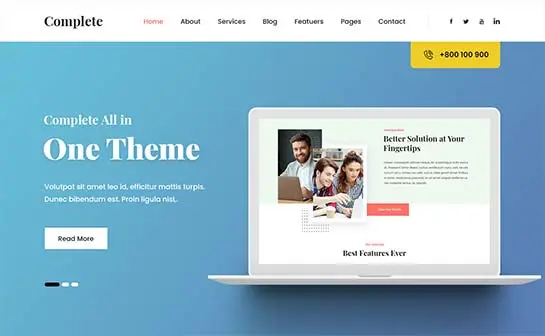

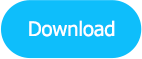
(Özelleştiricinin etrafına dağılmış seçeneklerin çoğu farklı WP temaları için aynı olsa da, dikkat edilmesi gereken küçük farklılıklar ve özellikler olabilir. Her şablonun Özelleştiriciye eklenen kendi blokları ve farklı bir biçimde sunulan diğer bazı ortak blokları olabilir. yol).
Şimdi, SKT Complete Pro'ya dayalı bir WordPress web sitesinin nasıl özelleştirileceğini görelim.
Ana sayfa kurulumuyla başlayacağız. WP Yönetici Panosu, Görünüm, Özelleştirme, Ön Sayfa, Statik Ön Sayfa'ya gidin. Burada 2 tür sayfa gösterimi arasından seçim yapabilirsiniz: en son gönderileriniz ve statik gösterim. İhtiyacınız olanı seçin ve devam edin.
Temel seçeneklere gelince, aynı yolu WP Dashboard, Görünüm, Özelleştir, Temel kullanın. Burada Site Düzeni, Renk Seçenekleri, Yazı Tipleri Tipografisi, Özel CSS ve yönetmek için Site Kimliği kontrollerini bulacaksınız.

Kullandığınız belirli şablona ve ona eklediğiniz eklentilere bağlı olarak, burada daha fazla veya daha az modül bulabilirsiniz.
Tercih ettiğiniz Site Düzenini seçin. Sayfada görünen özellikli kutularla dolu veya kutulu olabilir.
Sitenizin renk gamıyla oynamak için Renk Seçenekleri modülüne geçin. Site arka plan rengini kolayca ayarlayabilir, site arka plan görüntüsü olacak veya sabit arka plan görüntüsü olacak şekilde bir görüntü yükleyebilirsiniz.
Site içeriği metin rengi, sosyal simge arka plan rengi, sosyal simge vurgulu arka plan rengi, yazı başlığı rengi ve çok daha fazlası gibi özelleştirilebilecek başka renk seçenekleri de vardır.
Sonraki modül, sitenizin kimliğine ve görünümüne uyacak şekilde tercih edilen yazı tiplerini ve boyutlarını ayarlayabileceğiniz Yazı Tipi Tipografisidir.
Özel CSS, temaya hızlı bir şekilde biraz CSS eklemenizi sağlar. Verilen bloğa geçerli bir CSS kodu eklediğinizde, anında sitenizin canlı önizleme moduna uygulanacaktır.
Tema görünümünden memnun kalana kadar sitenize özel CSS kodları eklemeye devam edebilirsiniz. Alternatif olarak, sitenize özel CSS eklemek için Özel CSS eklentilerine güvenebilirsiniz.
Site Kimliği sayfasında, site simgenizi belirli kriterlere uygun olarak ayarlamanız gerekir. Tarayıcı sekmelerinde, widget'larda, uygulamalarda vb. gösterilen sitenizin özel bir simgesi olacaktır.
Başlık seçeneklerini özelleştirmek için Görünüm, Özelleştir, Başlık'ı ziyaret etmeniz gerekir. Bununla birlikte, örnek şablonumuz ayrıca sol üst ve/veya sağ üstbilgi için pencere öğesi kullanır.
Widget kontrollerini WP Dashboard, Appearance, Widget'larda bulabilirsiniz. Burada size mevcut widget'ların listesi verilecek veya bunları Özelleştirici'de yönetmek için iletebilirsiniz.
Site Başlığı ve Logo bölümünde, logonuzun resmini yüklemenin yanı sıra başlık, slogan eklemeniz gerekir. Bu kısımla işiniz bittiğinde, başlık düzenini seçmeniz gerekir.
Bir WordPress web sitesi alt bilgi alanını nasıl özelleştireceğinizi öğrenmek istiyorsanız, işte size hızlı bir kılavuz. Altbilgi Stili, Altbilgi Sütunları, Telif Hakkı Alanı ve Sosyal Bağlantılar modüllerini bulacağınız WP Yönetici Panosu, Görünüm, Özelleştirme, Altbilgi'ye gidin.
Altbilgi alanınızı stilize ederek başlayın. 1 veya daha fazla sütunlu alt bilgi alanı arka plan rengi, alt bilgi metin rengi, alt bilgi başlık rengi ve alt bilgi düzenini seçin.
Altbilgi Sütunları bölümünde, içeriği düzenleyin ve altbilgi alanında görünmesi için kendinizinkini ekleyin. Tıpkı üstbilgi gibi, her bir altbilgi sütunu için özelleştirme seçenekleri yerine bir pencere öğesi de vardır.
Telif hakkı alanına gelince, bu, altbilginin alt kısmıdır. Burada telif hakkı metnini düzenleyebilir, telif hakkı alanı arka planı ve metin renklerini ayarlayabilirsiniz.
Son olarak, özelleştirici kullanarak bir WordPress web sitesi gönderisini ve sayfa seçeneklerini nasıl özelleştireceğimizi görelim. Görünüm, Özelleştirme, Gönderi ve Sayfa'ya gidin.
İlk modül, gönderi bilgilerinin gösterilip gösterilmeyeceğini veya gizlenip görüntülenmeyeceğini, gönderi yorumlarının sergilenip görüntülenmeyeceğini ve ayrıca sonraki ve önceki gönderilerin tek gönderi altında görüntülenip görüntülenmeyeceğini kontrol edebileceğiniz Gönderi Ayarları'dır.
Ayrıca, tek bir gönderi düzenini, sayfa başlığını öne çıkan bir resme veya bir arka plan resmine sahip olacak şekilde özelleştirebilir, blog sayfası ayarlarını, blog sayfası gönderi sayısını vb. kontrol edebilirsiniz.
İletişim sayfası ayarları bölümünde, iletişim bilgilerinizi, şirket adresinizi, telefon numaranızı, e-posta adresinizi, şirket URL'nizi ve ayrıca Google Haritanızı ekleyebilirsiniz.
